Примечание. Регулярные клипы иногда называются в документации плановыми (scheduled) клипами.
Примечание. После создания клипа все ключи, по умолчанию, будут удалены с TimeLine и «перейдут» в исходный клип. А персонаж готов к постановке новых ключей и созданию новых клипов.
Один исходный клип может иметь много регулярных копий. Если вы копируете регулярный клип с помощью операции Duplicate (из меню Trax Editor), то по умолчанию создается новый регулярный клип, у которого тот же самый «исходник». Если вы удаляете регулярный клип из Trax Editor, то с исходным клипом ничего не происходит, он остается жив-здоров. Вы всего лишь удаляете его копию.
Итак, регулярные клипы вы видите и редактируете в Trax Editor. А где искать исходные клипы? Для них определены специальные закладки в окне Visor, куда можно попасть непосредственно из Trax Editor с помощью меню File=>Visor…
В закладке Character Clips находятся все исходные клипы, соответствующие существующим персонажам. Есть еще закладка Unused Clips, куда попадают «бесхозные» клипы, например, при импорте их из внешних файлов.
Если вы заглянете в Outliner и снимете цензурную галку Display=>DAG Objects Only, то увидите, что в сцене присутствуют два клипа: исходный (cliplSource) и регулярный (clipl).
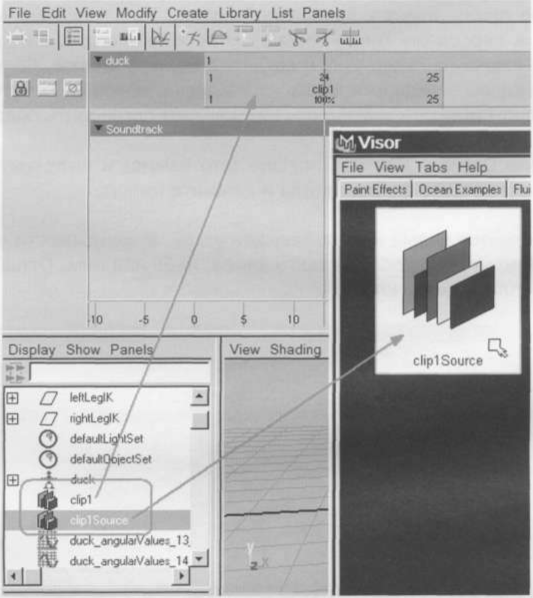
Вы можете перетащить cliplSource средней кнопкой мыши из Visor или Outliner и бросить его на свободное место в Trax Editor. После этого вы немедленно получите еще одну копию исходного клипа в виде регулярного клипа в Trax Editor.
Удалите полученный таким образом клип из Trax Editor, при этом исходный клип останется неизменным (правда, может изменить при этом свое имя).
Таким образом, в основном вы будете работать с регулярными клипами в Trax Editor, обращаясь в Visor только по мере необходимости.
Следует, однако, постоянно помнить, что у каждого регулярного клипа есть «исходник». Например, при выполнении операций Edit=>Trim Before/After, просто происходит изменение атрибутов Source Start/End для регулярного клипа. А вот операция Split, разделяющая один регулярный клип на два клипа, порождает два новых регулярных клипа и, по умолчанию, оставляет один исходный клип. (Не пытайтесь «засплитить» зацикленный клип, это невозможно. Установите сначала Post Cycle=0.) Однако в Option Box операции Split вы можете выбрать опцию Delete Original Source, после чего будут возникать два новых регулярных клипа и два новых исходных клипа.
Примечание. В Option Box операции Create=>Clip входит опция Put Clip in Visor Only/ Put Clip in Trax Editor and Visor. Она как раз и определяет, создавать ли только исходный клип, помещаемый в Visor, или также создавать регулярный клип и показывать его в Trax Editor.
Импортирование клипов Вернемся, однако, к нашей монтажной утке. Если вы вконец уморили ее своими экпериментами над клипом, то просто загрузите файл duckNLAclipl.ma. Если утка, тем не менее, жива, просто установите для клипа Post Cycle=2, оставив остальные значение без изменений. Примечание. Далее я буду говорить «клип», имея в виду «регулярный клип». И только когда дело дойдет до исходного клипа, я буду употреблять слово «исходный».
